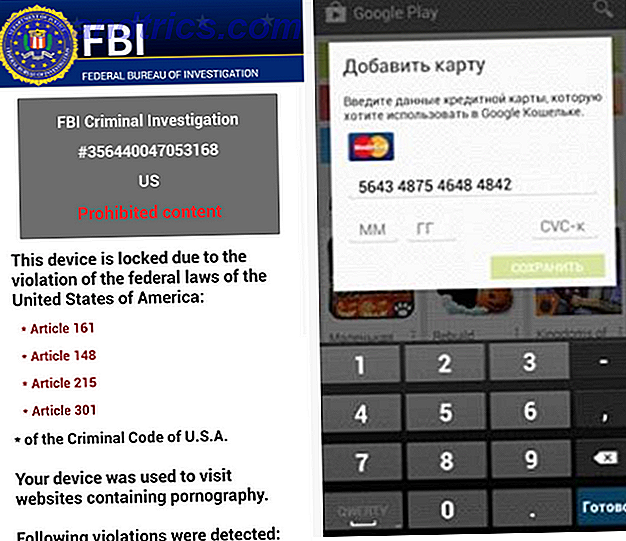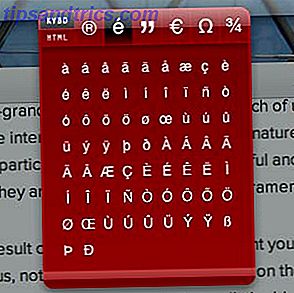 Finden und kopieren Sie schnell obskure Symbole und schreiben Sie sie in ein beliebiges Programm. Symbol Caddy gehört zu den längst vergessenen Klassen von Mac-Apps - dem Dashboard-Widget. Was ist eine Schande, denn es ist ein Widget, das aufrichtig nützlich ist.
Finden und kopieren Sie schnell obskure Symbole und schreiben Sie sie in ein beliebiges Programm. Symbol Caddy gehört zu den längst vergessenen Klassen von Mac-Apps - dem Dashboard-Widget. Was ist eine Schande, denn es ist ein Widget, das aufrichtig nützlich ist.
Stellen Sie sich vor, Sie schreiben über Währungen und müssen den Dollar ($) mit dem Euro (€) vergleichen und benötigen daher schnellen Zugriff auf beide Symbole. Vorausgesetzt, Sie sind Nordamerikaner, ist das Dollarsymbol bereits auf Ihrer Tastatur, aber wo finden Sie das Euro-Symbol? Wenn Sie etwas wie ich sind, Google Sie das Wort "Euro" und kopieren Sie das Symbol aus Wikipedia, dann kopieren Sie es jedes Mal, wenn Sie es in Zukunft benötigen.
Das ist natürlich eine Zeitverschwendung. Es ist nicht unmöglich, Symbole wie €, ©, ¶ oder sogar einzugeben? auf einem Mac, vorausgesetzt, Sie kennen die richtige Tastenkombination (es gibt Websites mit Listen, wenn Sie neugierig sind). Aber wenn Sie keine Zeit damit verbringen, Tastenanschläge für Zeichen zu lernen, die Sie nur gelegentlich benutzen - aber Sie wollen trotzdem schnell darauf zugreifen - das ist das Widget, nach dem Sie suchen.
Verwenden von Symbol Caddy zum Kopieren und Einfügen von Symbolen
Dies ist nicht kompliziert: Das Widget zeigt eine Vielzahl von Symbolen an. Klicken Sie auf eins und es wird in die Zwischenablage kopiert, wo Sie es in ein beliebiges Programm einfügen können. Die Symbole oben dienen als Tabs und teilen das Widget in verschiedene Bereiche. Wir beginnen mit symbolischen Symbolen:
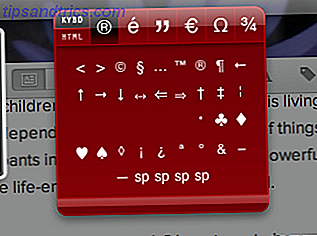
Es ist eine Vielzahl von Dingen, wirklich, also einfach genießen. Mache ein Kartenspiel oder so etwas.
Der nächste Abschnitt gibt Ihnen Zugang zu verschiedenen Anführungszeichen, die nicht ganz interessant sind, aber wichtig, wenn Sie Zugang zu geraden Zitaten benötigen und Ihre Schreibsoftware der Wahl auf gekrümmten besteht.
Danach kommen Sie in den Währungsbereich, der zugegebenermaßen klein ist:

Ich bin mir sicher, dass es auf dieser Welt mehr Währungen gibt als diese, aber die Chancen stehen gut, dass dies die sind, die du brauchst.
Neben der Währung gibt es einen vollständigen Satz griechischer Buchstaben. Dies wird wahrscheinlich zu lange dauern, wenn Sie einen ganzen Brief auf Griechisch schreiben möchten, aber es ist einfach perfekt, wenn Sie einen Brief schnell für eine physikalische Erklärung kopieren müssen.
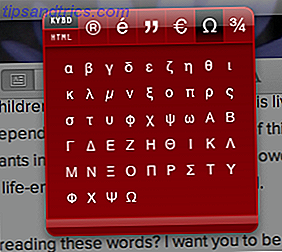
Griechische Buchstaben sind auch nützlich für Mathematik, und es gibt eine große Anzahl von mathematischen Symbolen in der endgültigen Sammlung. Hier sind sie:
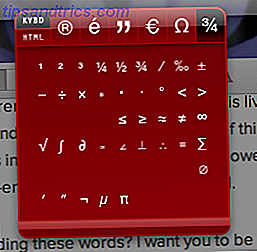
Nochmals: Wenn Sie diese Symbole regelmäßig verwenden, sollten Sie wahrscheinlich die Tastenkombination lernen, aber für alle anderen ist das Widget praktisch genug. Hinweis für Briten, "Mathe" ist in vielerlei Hinsicht ähnlich wie "Mathe", der Hauptunterschied ist, dass das "s" fehlt. Jetzt wissen Sie!
HTML!
Nur eine kurze Anmerkung - Sie können die Symbole selbst kopieren oder, wenn Sie bevorzugen, kopieren Sie den HTML-Code, der notwendig ist, um diese Symbole auf einer Website zu verwenden. Dies ist vor allem für Webentwickler nützlich, ist aber für jeden, der häufig Inhalte ins Web hinzufügt, zu beachten. Zum Beispiel: Der Code ® wird in HTML als reservierte Marke gerendert: ®.
Um HTML-Code anstelle des eigentlichen Symbols zu kopieren, klicken Sie oben links auf die Schaltfläche "HTML".
Es gibt ein paar andere Einstellungen, aber nicht viele:
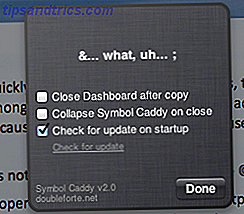
Das Schließen des Dashboards nach dem Kopieren funktionierte bei Mountain Lion nicht, möglicherweise weil diese Erweiterung seit 2007 nicht aktualisiert wurde. Das ist ein triviales Problem für etwas so Nützliches.
Installieren Sie den Symbol Caddy
Bereit, dieses Widget auf Ihrem Dashboard zu platzieren? Laden Sie Symbol Caddy bei DoubleForte.net herunter. Wie bei den meisten Widgets ist es einfach zu installieren: entpacken Sie die Datei und klicken Sie auf die Datei.
Das Lernen von Tastaturkürzeln ist eine gute Idee, aber wenn Sie nicht gestört werden, lohnt es sich, dieses Widget auf Ihrem Armaturenbrett zu halten - so ist fast jedes Symbol nur ein Tastendruck und Mauszeiger entfernt, wann immer Sie es brauchen.
Wie die Idee, aber würde eigentlich lieber die Tastaturkürzel lernen? Sieh dir diese Artikel an. sie werden helfen:
- Schnell und einfach Accent Tastaturkürzel für fremde Sprachen [Mac] Gewusst wie: Einfache Tastaturkürzel für Akzentzeichen auf Buchstaben [Mac] Gewusst wie: Einfache Tastaturkürzel für Akzentzeichen auf Buchstaben [Mac] Lesen Sie weiter
- Lerne deine Tastaturkürzel mit Cheatsheets Lerne deine Tastaturkürzel mit CheatSheet [Mac] Lerne deine Tastaturkürzel mit CheatSheet [Mac] Wenn du müde wirst, deine Hand ständig von deiner Maus oder deinem Trackpad zur Tastatur zu bewegen, um sie zu starten oder beenden Sie eine Anwendung, unterbrechen Sie die Wiedergabe von iTunes oder kopieren oder einfügen Sie ... Read More
Lassen Sie uns in den Kommentaren wissen, was Sie von Symbol Caddy halten.